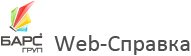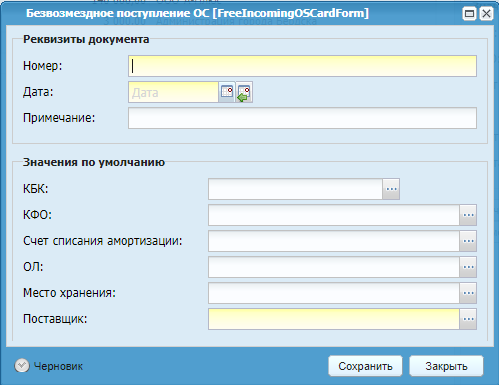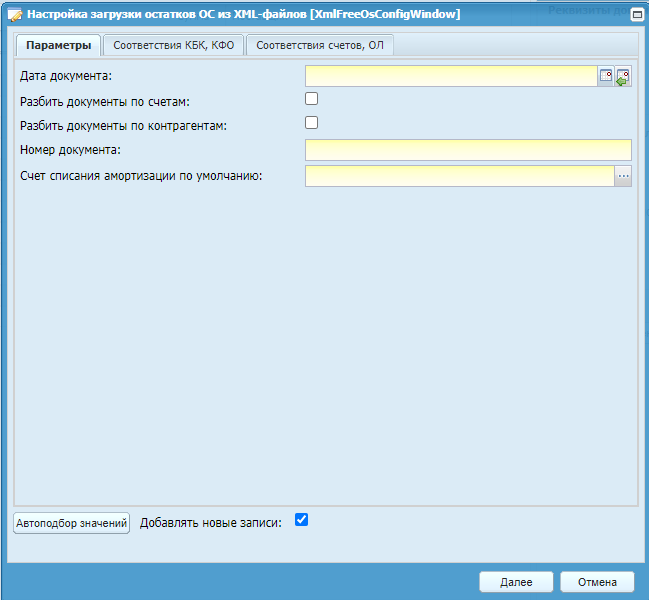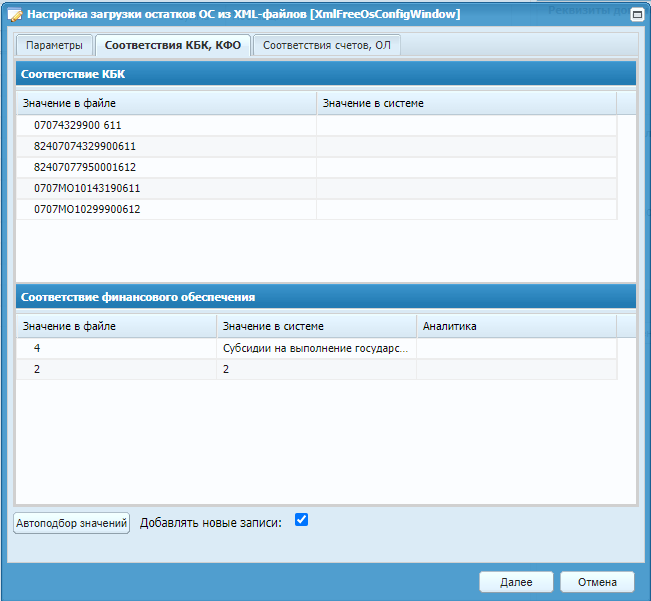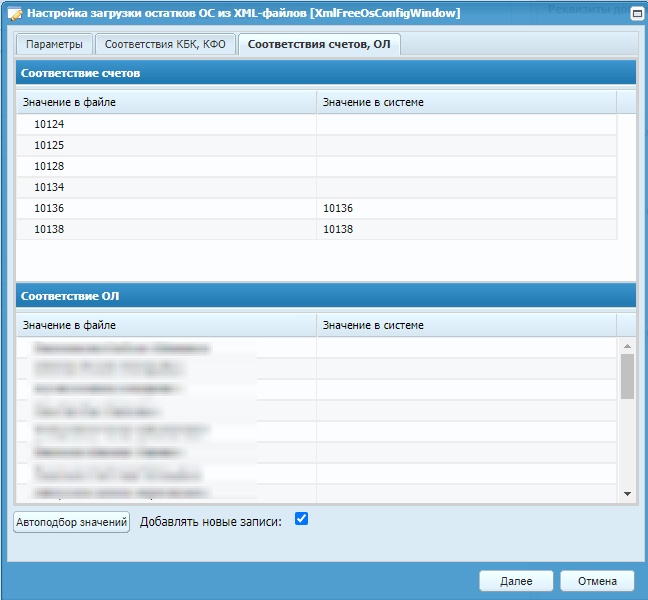Для работы с реестром безвозмездных поступлений основных средств выберите пункт меню «НФА/ ОС/ Безвозмездное поступление ОС». Откроется список безвозмездных поступлений ОС (Список безвозмездных поступлений ОС).
Для добавления записи нажмите на кнопку  . Откроется окно документа (Окно «Безвозмездное поступление
ОС»).
. Откроется окно документа (Окно «Безвозмездное поступление
ОС»).
Окно содержит следующие поля:
-
«Номер» – введите номер документа;
-
«Дата» – укажите дату;
-
«Примечание» – укажите примечание;
-
«КБК» – выберите значение из справочника «КБК»;
-
«КФО» – выберите значение из справочника «Коды вида финансового обеспечения (деятельности) (КФО)»;
-
«Счет списания амортизации» – выберите значение из плана счетов;
-
«ОЛ» – выберите значение из справочника «Ответственные лица»;
-
«Место хранения» – выберите значение из справочника «Места хранения»;
-
«Поставщик» – выберите значение из справочника «Контрагенты».
Для завершения операции нажмите на кнопку  .
.
Для внесения информации по объекту ОС в правой половине реестра в окне
быстрого просмотра нажмите на кнопку  . В открывшемся окне документа нажмите на кнопку
. В открывшемся окне документа нажмите на кнопку  , чтобы создать карточку ОС, и заполните в ней необходимые
поля, подсвеченные желтым и обозначенные в п. 11.1.1.
, чтобы создать карточку ОС, и заполните в ней необходимые
поля, подсвеченные желтым и обозначенные в п. 11.1.1.
После заполнения всех необходимых данных, сохраните изменения. В картотеке ОС «НФА/ ОС/ Картотека ОС» через кнопку «Функции» выберите операцию «Принять к учету из безвозмездных поступлений» и выберите созданный документ, находящийся в статусе черновика.
Для иморта остатков из XML -файла нажмите на кнопку «Функции» на панели кнопок, выберите функцию «Импорт». Откроется окно загрузки файла (Окно «Загрузка данных из XML-файла»).
Выберите соответствующий файл загрузки в формате .xml. нажмите на кнопку «Далее», откроется окно «Настройки загрузки». Вкладка «Параметры» содержит следующие поля, обязательные к заполнению (Окно «Настройка загрузки остатков ОС из XML-файла»):
-
«Дата документа» – укажите дату с помощью календаря или введите вручную;
-
«Разбить документы по счетам» – отметьте «флажком» при необходимости;
-
«Разбить документы по контрагентам» – отметьте «флажком» при необходимости;
-
«Номер документа» – укажите номер документа;
-
«Счет списания амортизации по умолчанию» – выберите значение из плана счетов;
-
«Обновить информацию по существующим ОС» – отметьте «флажком» при необходимости.
Во вкладке «Соответствия КБК, КФО» производится подбор значений в системе по КБК и КФО, аналитика КФО. Выберите значения из справочников системы КБК, КФО, Аналитика (Вкладка «Соответствия КБК, КФО»).
На вкладке «Соответствия счетов, ОЛ» (Вкладка «Соответствия счетов, ОЛ») происходит подбор значений в системе по счету, ОЛ. Выберите значения из справочников системы «План счетов, Ответственные лица».
нажмите на кнопку «Автоподбор значений», чтобы произвести автоматический подбор имеющихся в системе значений.
Установите «флажок» в поле «Добавлять новые записи», чтобы, если значение соответствия не найдено, при загрузке файла добавить эти значения в файле в справочники системы.
На вкладке «Соответствия контрагентов» (Вкладка «Соответствия контрагентов») происходит подбор значений в Системе по контрагенту. Выберите значения из справочника «Контрагенты».
Нажмите на кнопку «Автоподбор значений», чтобы произвести автоматический подбор имеющихся в Системе значений.
Установите «флажок» в поле «Добавлять новые записи», чтобы, если значение соответствия не найдено, при загрузке файла добавить эти значения в файле в справочники Системы.
На вкладке «Соответствия документов-оснований» (Вкладка «Соответствия документов-оснований») происходит подбор значений в Системе из справочника «Справочник первичных документов». Выберите значения из справочника «Справочник первичных документов».
Нажмите на кнопку «Автоподбор значений», чтобы произвести автоматический подбор имеющихся в Системе значений.
Установите «флажок» в поле «Добавлять новые записи», чтобы, если значение соответствия не найдено, при загрузке файла добавить эти значения в файле в справочники Системы.
После проставления соответствия нажмите на кнопку  для запуска загрузки остатков.
для запуска загрузки остатков.